
MySQL 8.0下载
下载地址为:https://dev.mysql.com/downloads/windows/installer。

选择下面一个是离线安装,这里我选这个,下载到本地进行安装,点击“Downloda”进入下载页面。
备注:虽然下载的是32为版本的,但是同时已经包含了64位版本,这个很重要。
二.MySQL 8.0安装
1.下载完成后双击下载后的安装包,出现如下界面:
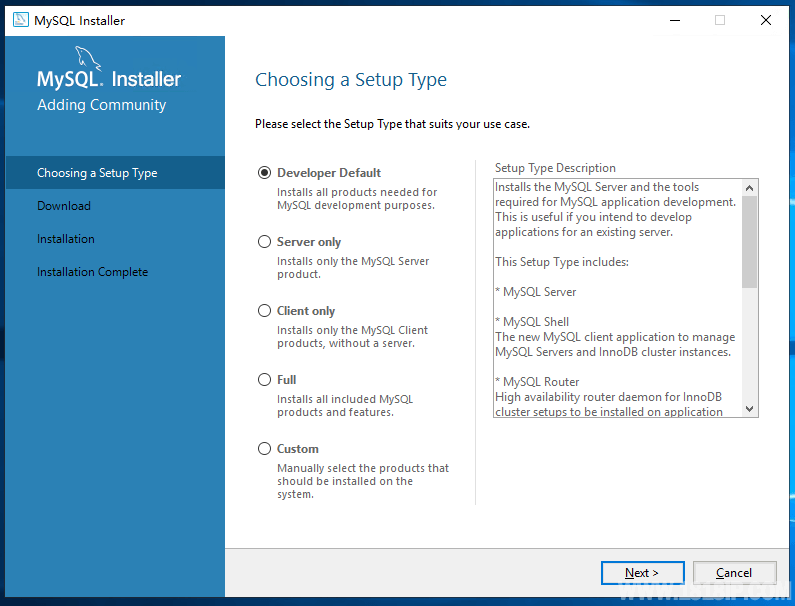
2.点击Execute进行环境加载,如下图所示:
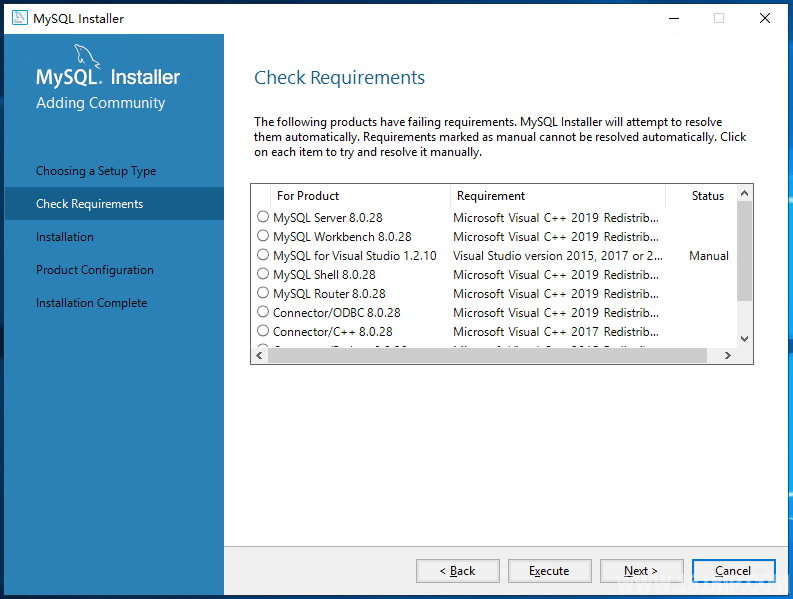
3.点击Next,如下图所示:
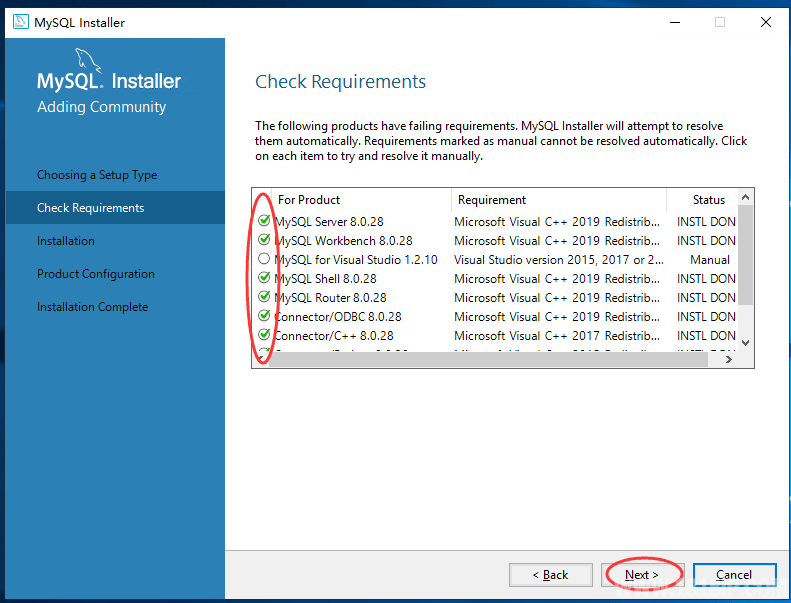
4.点击Execute执行:
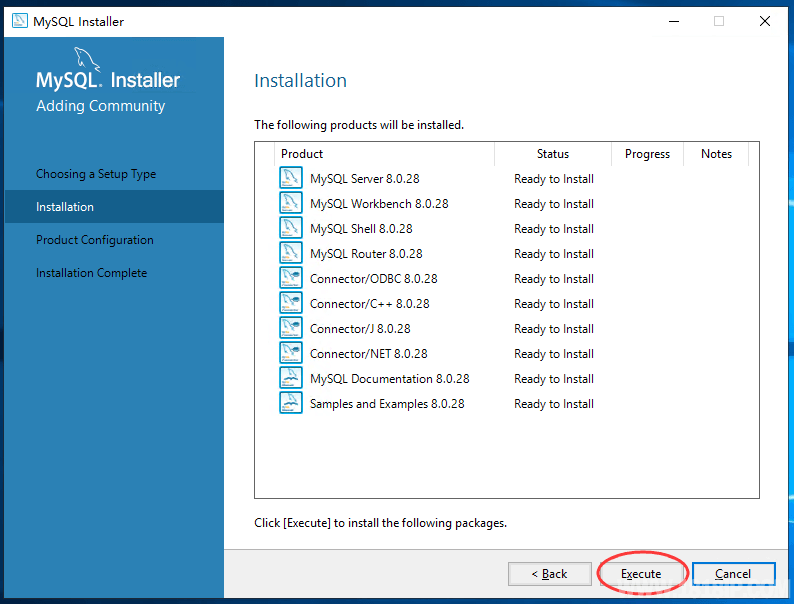
5.等待全部完成,如下图所示:
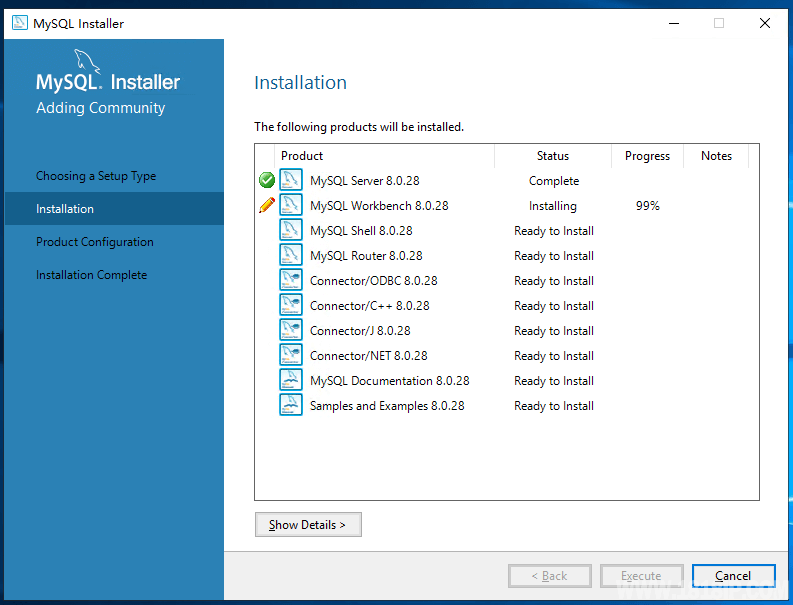
6.下载完毕,如下图所示:
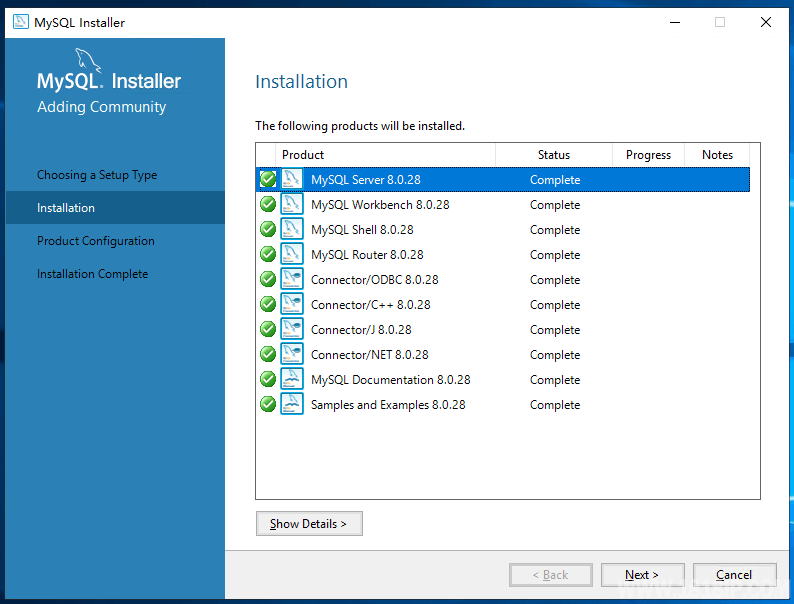
7.进入配置界面,如下图所示:
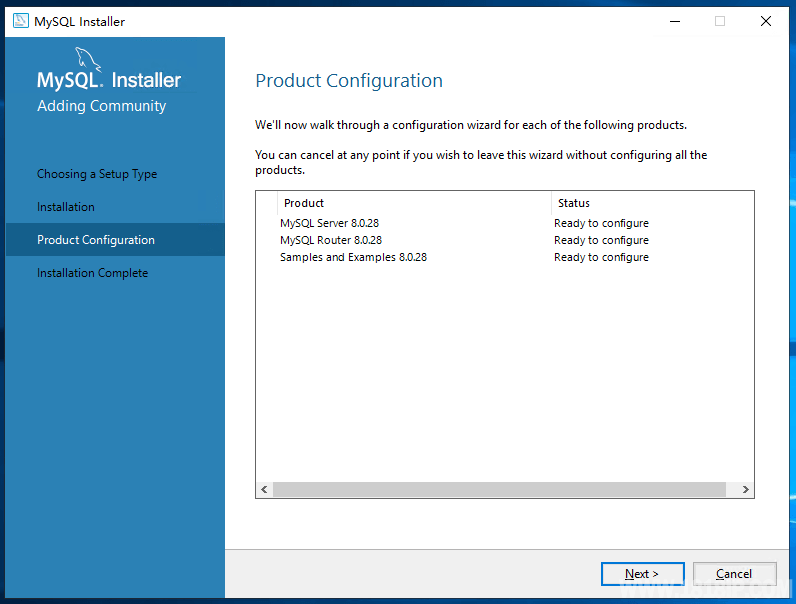
8.默认端口3306,如下图所示:
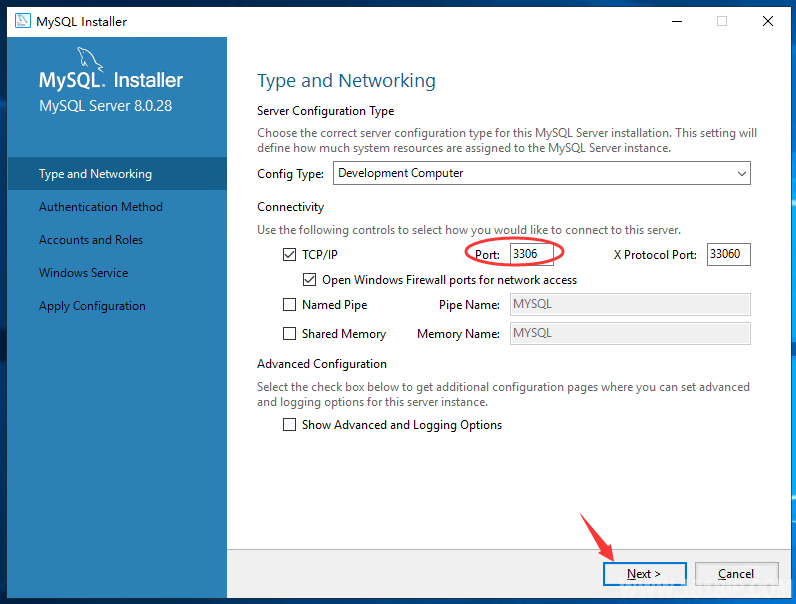
如有需要可以更改,建议不需要修改,保持默认端口即可。
9.设置Root用户密码,如下图所示:
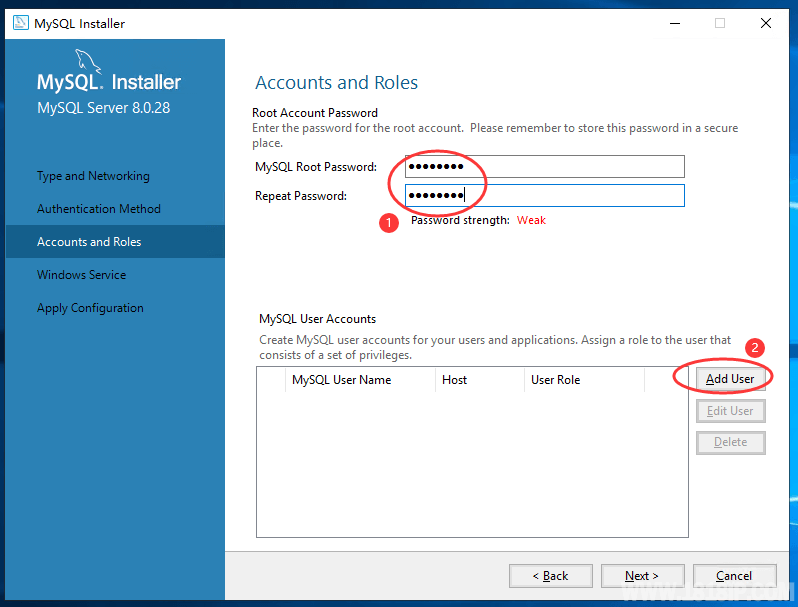
10.应用配置,点击Execute,如下图所示:
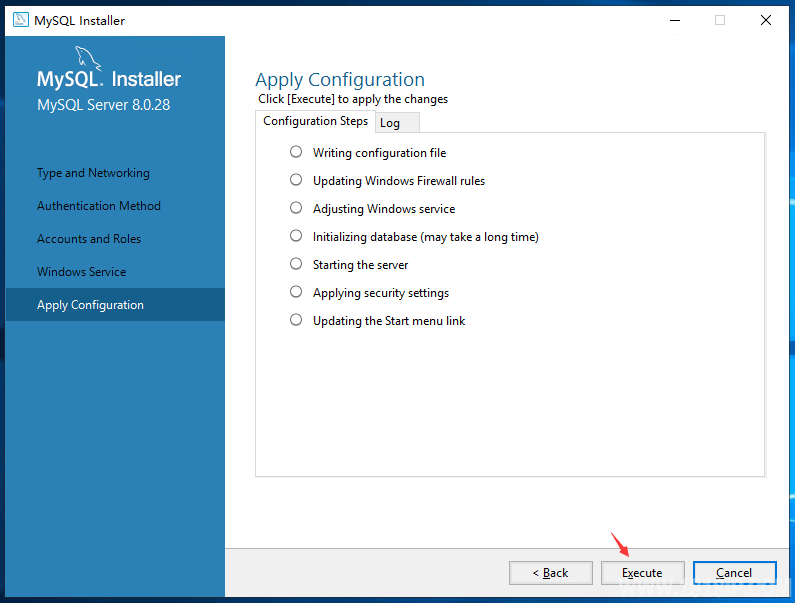
11.配置完成之后,点击”Finish”。
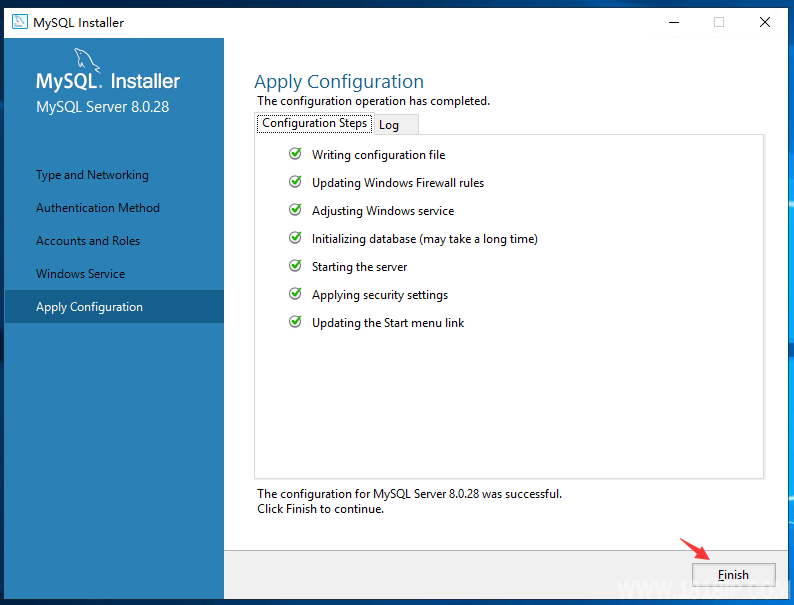
13.点击”Next“,如下图所示:
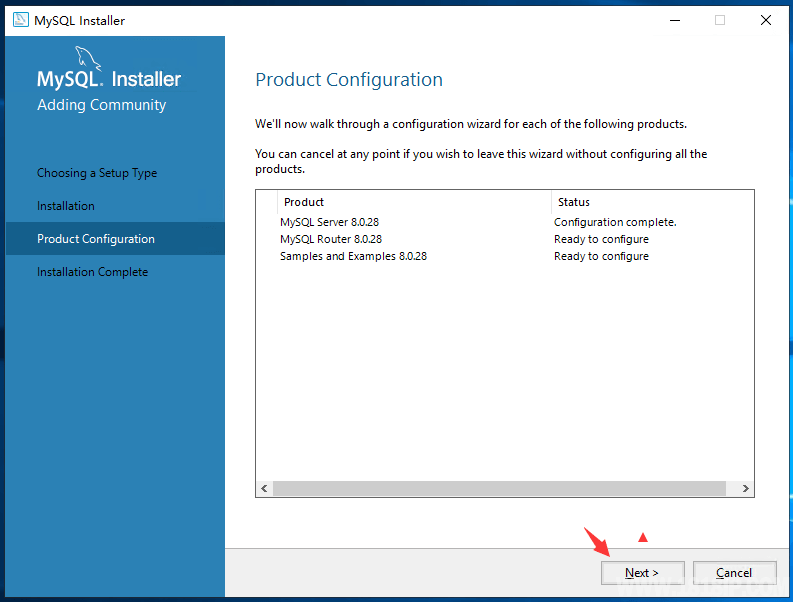
14.点击默认Finish。
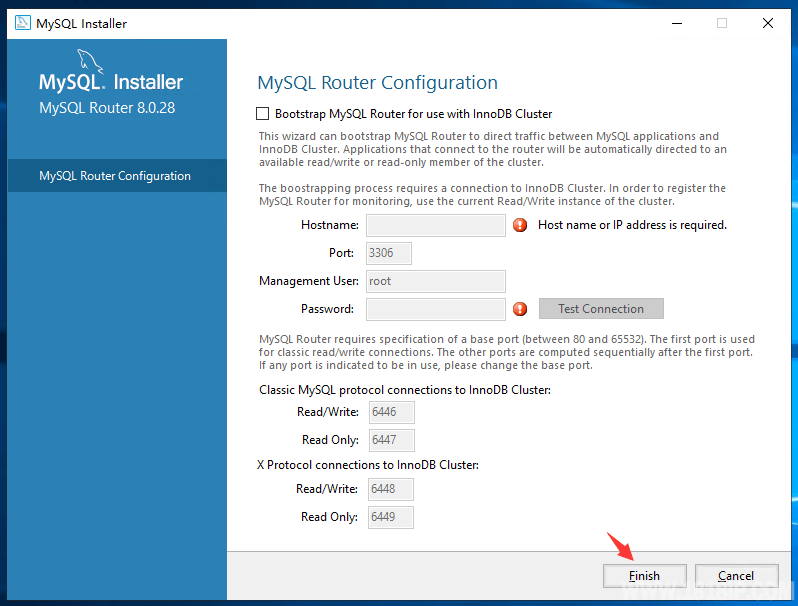
15.继续点击”Next“。
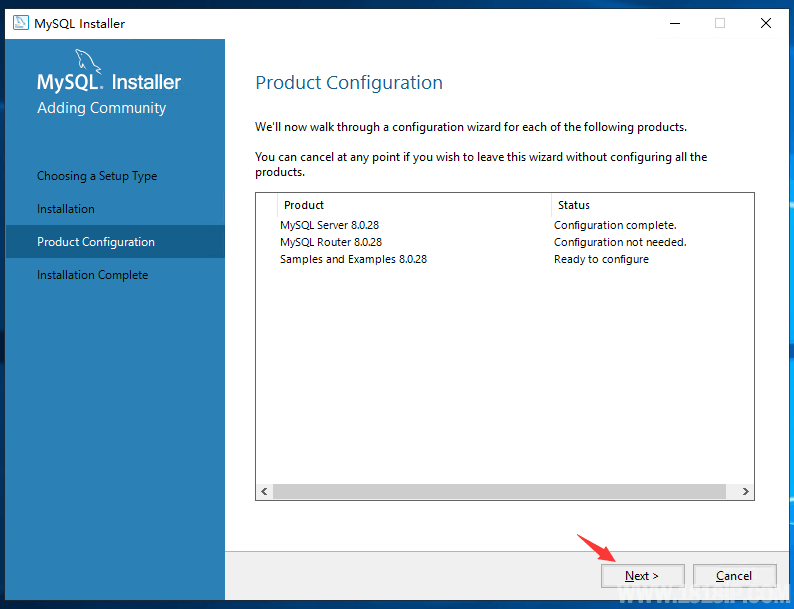
16.输入设置的数据库密码
点击Check测试连接成功,点击Next,如下图所示:
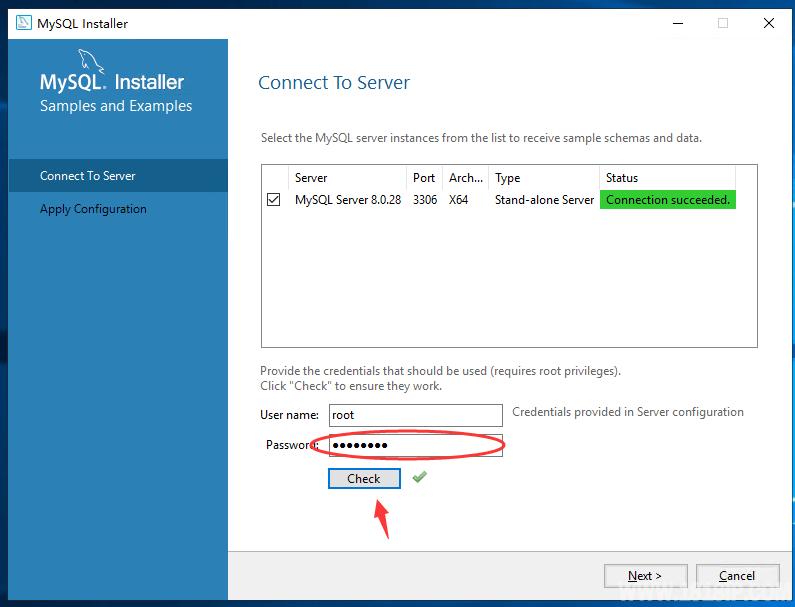
17.点击Execute,如下图所示:
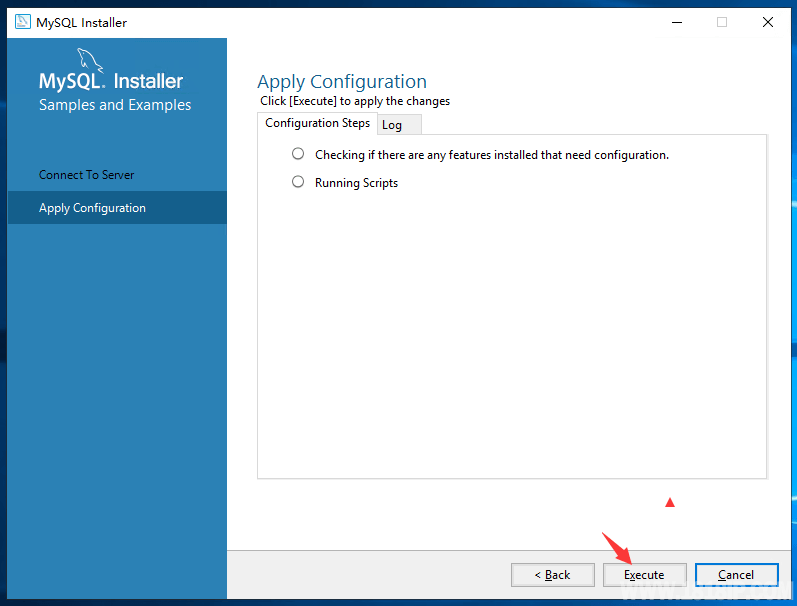
18.点击默认Finish,如下图所示:
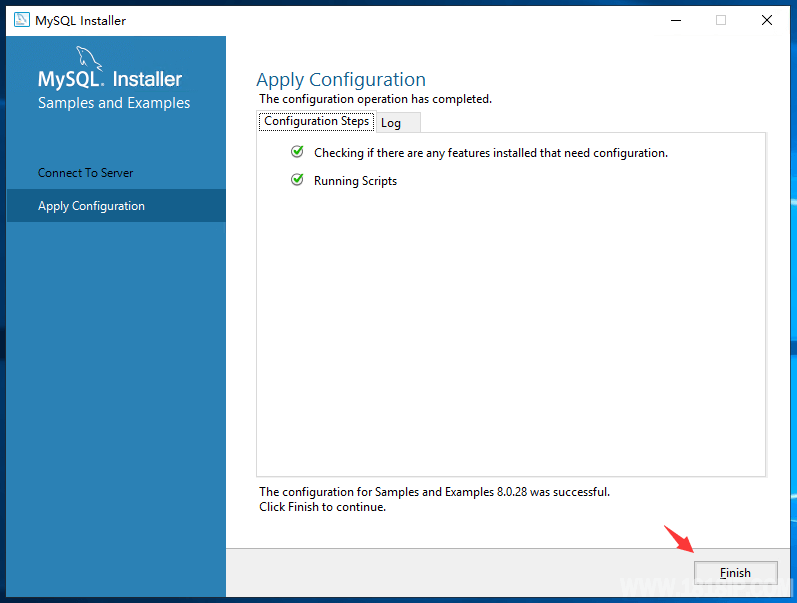
19.点击Next,如下图所示:
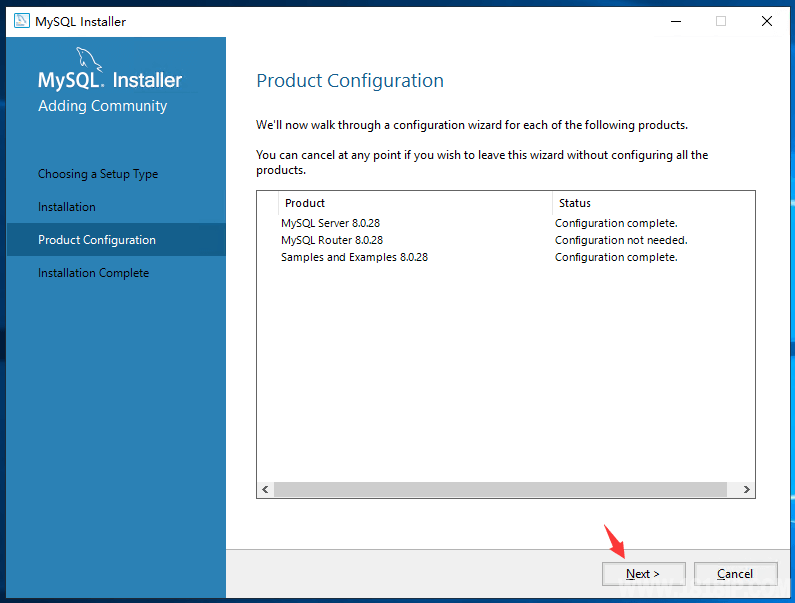
20.点击Finish,表示最后安装成功了。
如下图所示:
mikechen睿哥
10年+一线大厂架构实战专家,就职于阿里、淘宝等一线大厂,操盘多个亿级大厂核心项目。
